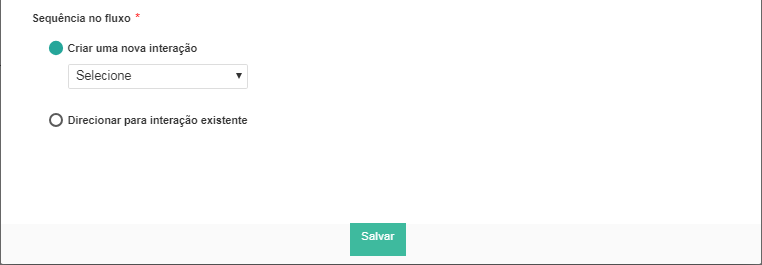Alternativas de interação de múltipla escolha
Quando uma interação de múltipla escolha tiver sido configurada, ela terá o seguinte aspecto:
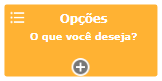
Através do ícone de próxima interação ![]() irá automaticamente possibilitar a criação das alternativas para a questão. Você deverá repetir essa sequência para todas as alternativas que a questão de múltipla-escolha irá apresentar, uma vez para cada alternativa.
irá automaticamente possibilitar a criação das alternativas para a questão. Você deverá repetir essa sequência para todas as alternativas que a questão de múltipla-escolha irá apresentar, uma vez para cada alternativa.
Ao clicar para criar uma alternativa, o seguinte formulário de configuração é exibido:
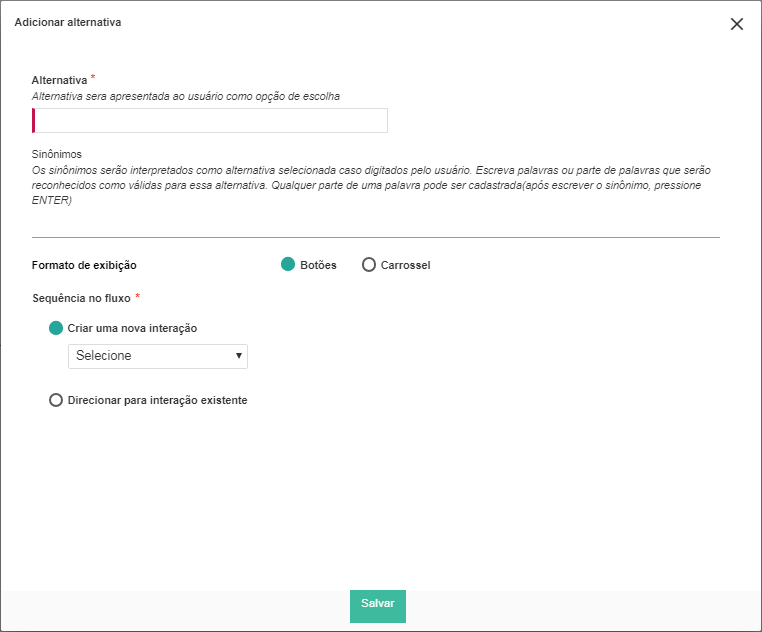
Cada campo do formulário de configuração tem a seguinte definição:
Alternativa: É a definição da alternativa que será exibida para o visitante, correspondendo ao item que pode ser selecionado.
Sinônimos: São os sinônimos que serão aceitos, se digitados pelo visitante, para validação da alternativa sendo definida. Cada sinônimo, assim que escrito, deve ser confirmado com um "Enter".
Seção Formato de exibição
Nesta parte é possível definir a forma de exibição que as alternativas aparecerão no BOT.
Botão: A opção "Botão" exibe a alternativa como um botão com o nome da alternativa, sem imagem de ilustração. Por default, as alternativas vem configuradas para serem exibidas como botões de seleção, deixando a configuração mais simples, sem serem exibidas nessa tela as configurações de carrossel.
Carrossel: A opção "Carrossel" permite que a alternativa seja exibida com imagem ilustrativa e possibilita outras configurações de descrição, imagem e URL, conforme destaque na imagem abaixo:

Descrição: A descrição, que é opcional, pode ser apresentada como complemento à alternativa, para torná-la mais clara.
Imagem: É possível configurar uma imagem que será apresentada junto à alternativa. Nesse caso, será exibido um "carrossel" para seleção de alternativa, que é muito utilizado no formato padrão do Messenger. A seleção dos itens pode ser feita através de navegação nos ícones "<" e ">".
Na sequência do formulário de alternativa, podem ser definidos links externos, da seguinte forma:
Link (URL): Permite cadastrar uma URL, ou endereço de página, que será apresentado para o visitante poder clicar e acessar mais informações.
Título do link (URL): É o nome do link para acesso, como por exemplo "Clique aqui" ou "Saiba mais".
Esses recursos são exemplificados nas imagens a seguir, com sua aparência respectivamente na web e no Messenger. Você pode observar o nome da alternativa "Chatbots", a descrição "Saiba mais informações sobre chatbots", o link "Saiba mais" e a opção "Voltar".
A opção "Prosseguir" é gerada automaticamente para a seleção da opção, que também pode ser feita clicando-se sobre a imagem.
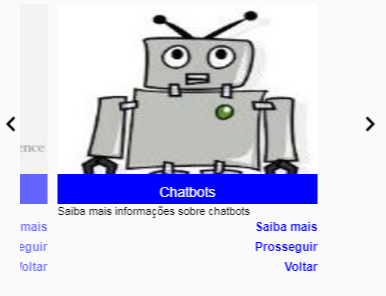
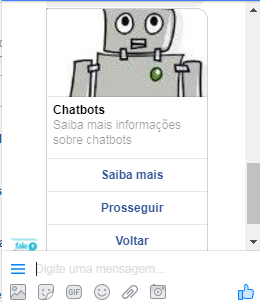
A parte final da configuração de alternativa é relacionada a sequência do fluxo, conforme imagem abaixo. É possível selecionar uma nova interação a ser criada, selecionando o tipo que se deseja criar. Ou então direcionar para uma interação já existente no fluxo, selecionando o respectivo direcionamento.